bingo!CMSニュースレター
配信:2020年12月16日
パートナー向けニュースレターのアーカイブです
|
|

| こんにちは! bingo!CMS 広報担当の鈴木です。 Instagramに、場所や商品・投稿を集めた記事をシェアできる『まとめ機能』があるのをご存じですか? 元は2020年5月に一部クリエイターに限定しリリースされた機能ですが、最近すべてのユーザーが使えるようになりました。 百聞は一見にしかず。 試しに『場所』のまとめをつくってみたサンプルです。 小田原駅周辺のまとめ ※bingo!CMS公式Instagramが開きます。 ※Instagramにログインした状態でご覧ください。 まとめのタイトルと概要がまず表示され、その下にまるでブログ記事の様に、複数の『場所』が表示されているのがおわかりいただけると思います。 こちらは、『場所』に関するタグ付きの投稿を呼び出して表示しているイメージです。 自社商材の認知や販路拡大に役立ちそうなこの機能。 さっそくご紹介いたします。 |
|
|
Instagram『まとめ』の概要 |
作成できるまとめは、以下3種類です。 もちろん無料で利用できます!
|
|
|
まとめの作り方 |
今回は例として『場所』のまとめを作成する方法をご紹介します。 操作はスマホから行います。 |
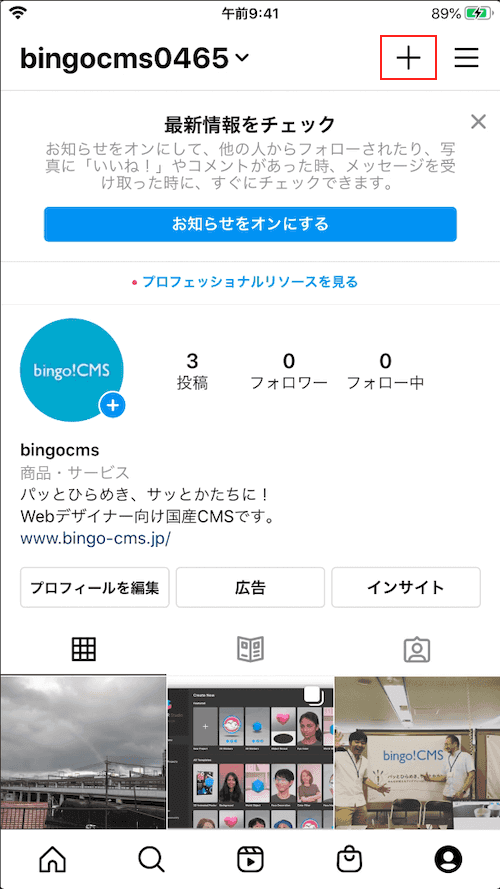 |
まとめを作成したいアカウントでInstagramを開き、画面上部の+ボタンをタップします。 |
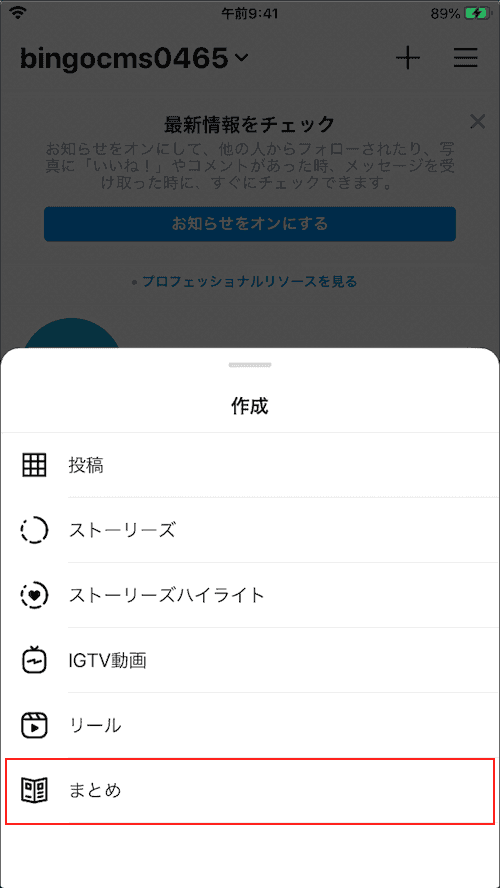 |
選択肢の中から『まとめ』をタップします。 |
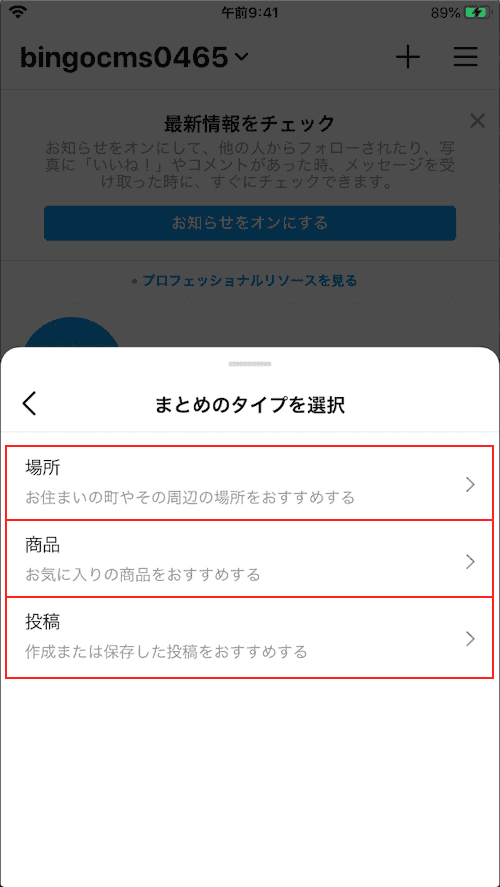 |
作成したいまとめのタイプを選択します。 『場所』なら場所のみを集めたまとめとなり、混在はできません。 今回は『場所』をタップします。 |
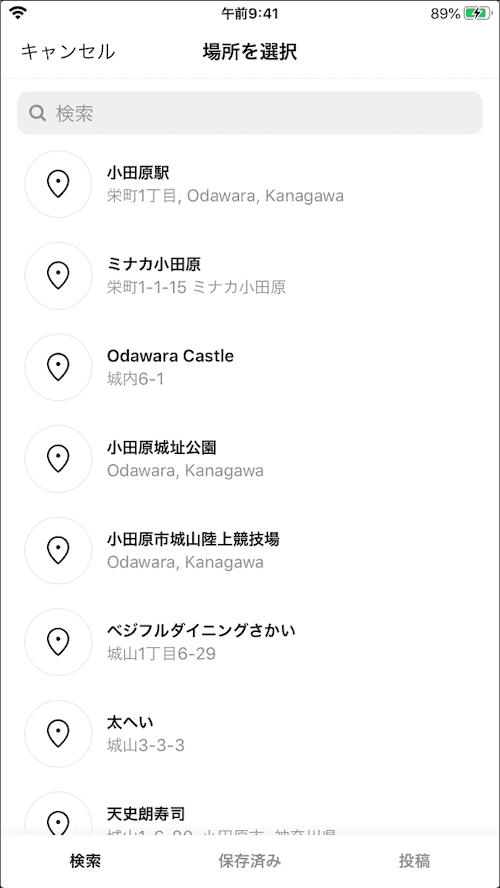 |
まとめに追加したい投稿を、場所に関するタグから探します。 テキストフィールドで検索するほかに、自身のアカウントの過去の投稿や、保存済みの他のユーザーの投稿から選択する方法もあります。 今回は『小田原駅』と入力し、検索しました。 |
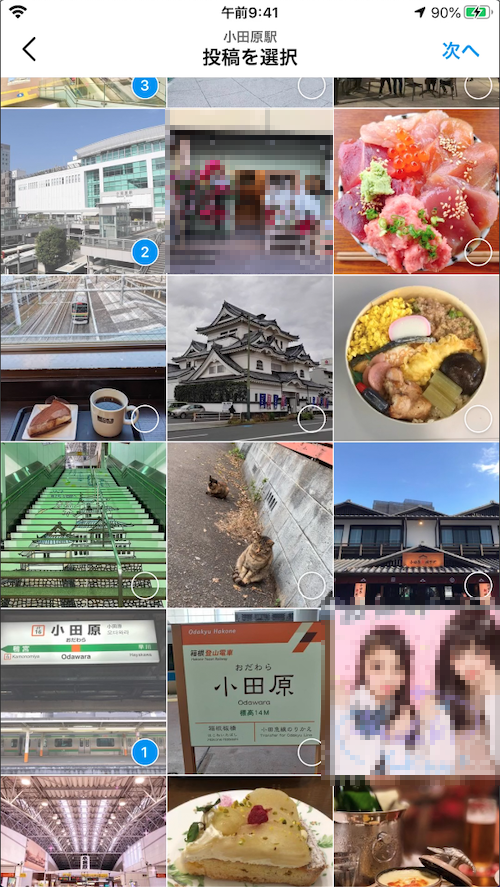 |
検索結果に『小田原駅』のタグがついた投稿が表示されました。 投稿は複数選択が可能です。 表示したい順番にタップし、画面上部の『次へ』を選択します。 |
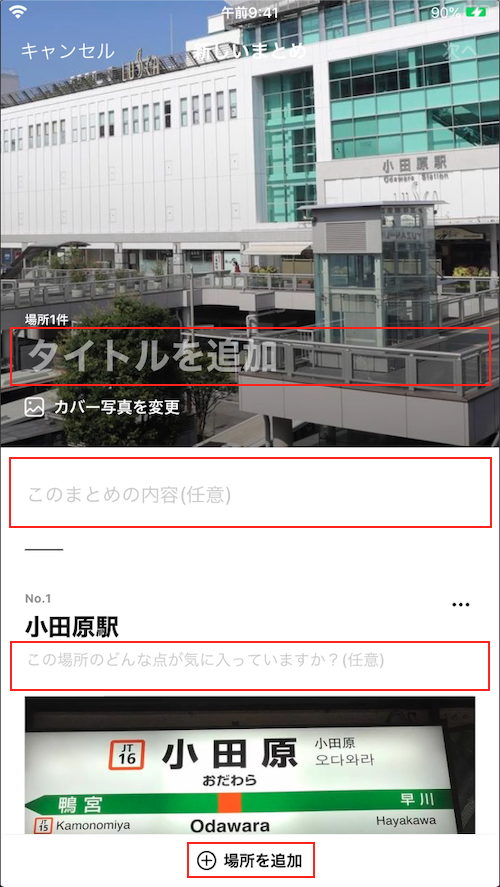 |
まとめの編集画面が開きます。
まとめができたら、画面上部の『次へ』をタップします。 |
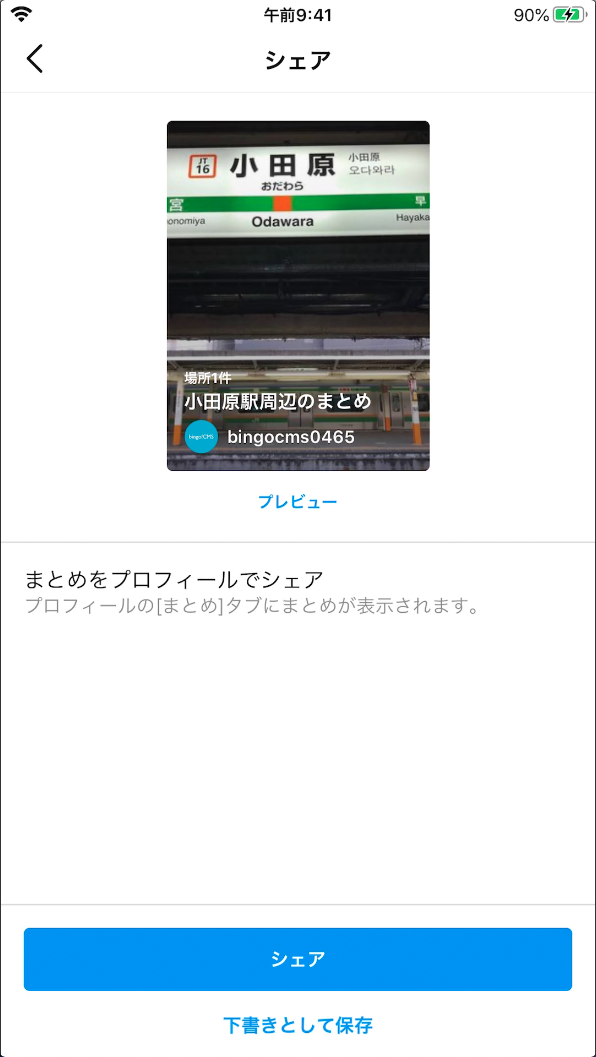 |
確認画面が表示されます。 適宜プレビューし、問題なければ『シェア』をタップしてください。 これで操作は完了です! 作成したまとめは、自分のアカウントのプロフィールに表示されます。 |
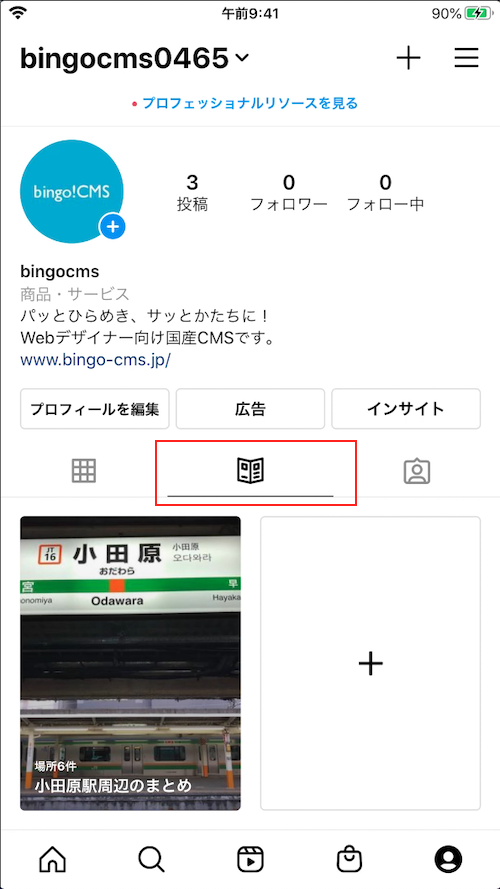 |
初めてまとめを作成すると、プロフィール画面にガイドブックのような形のアイコンが追加されますが、これが『まとめ』です。 アイコンをタップすると、今まで作成したまとめの一覧が表示されます。 シェアするときは、まとめを開いた右上に表示されるメニューから行います。 ストーリーズへの投稿も可能です。 せっかくつくったので、ぜひじゃんじゃんシェアしてアピールしましょう! |
|
|
まとめに追加されたくないときは |
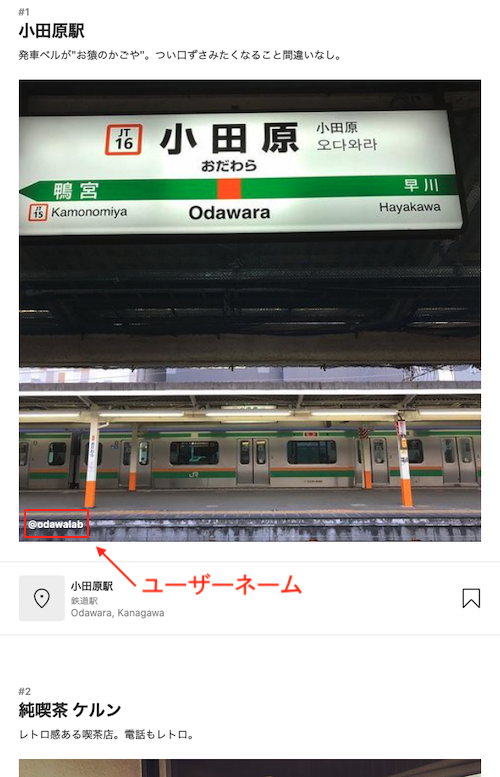 |
まとめには、引用元となるユーザーのユーザーネームが一緒に表示されます。 未確認ですが、自分の投稿がまとめに使われると、通知が来てわかるようになっているそうです。 自分の投稿がまとめになれば、様々なユーザーからの閲覧が期待できますが、それを望まない場合は、プライバシー設定が可能です。 ■まとめのプライバシー設定 Instagramのプロフィールを開き、ハンバーガーメニューから以下手順で選択 設定 > プライバシー設定 > まとめ > 投稿 > 他の人に投稿の利用を許可する この設定がオンになっていると、他のユーザーが自分の投稿をまとめに自由に追加できるようになります。 イヤな場合は、この設定をオフにしておきましょう。 |
|
|
『まとめ』は、最近全ユーザーが使えるようになったばかりのため、まだまだ利用している企業は少ないです。 Instagramを主要なSNSと定めている場合は、いち早く取り入れてみてはいかがでしょうか? 以上、ご参考になれば幸いです。 それでは! |
|
|
その他のアーカイブ
-
2022年07月06日
-
2022年06月01日
-
2022年05月11日